Друк креслень у MS Visio - важлива навичка, яка дозволяє ефективно презентувати результати своєї роботи. У цьому посібнику покроково пояснюється, як друкувати креслення у Visio. Незалежно від того, чи хочете ви надрукувати один аркуш або кілька сторінок, ви дізнаєтеся все, що вам потрібно знати.
Основні висновки
- Друк можна виконати за допомогою рядка пошуку, меню "Файл" або комбінації клавіш.
- Існують різні варіанти друку, включаючи вибір принтера, сторінок і формату.
- Ви можете вибирати між кольоровим і чорно-білим друком, а також здійснювати подальші налаштування.
Покрокові інструкції
Щоб почати друк, спочатку відкрийте малюнок, який потрібно надрукувати.
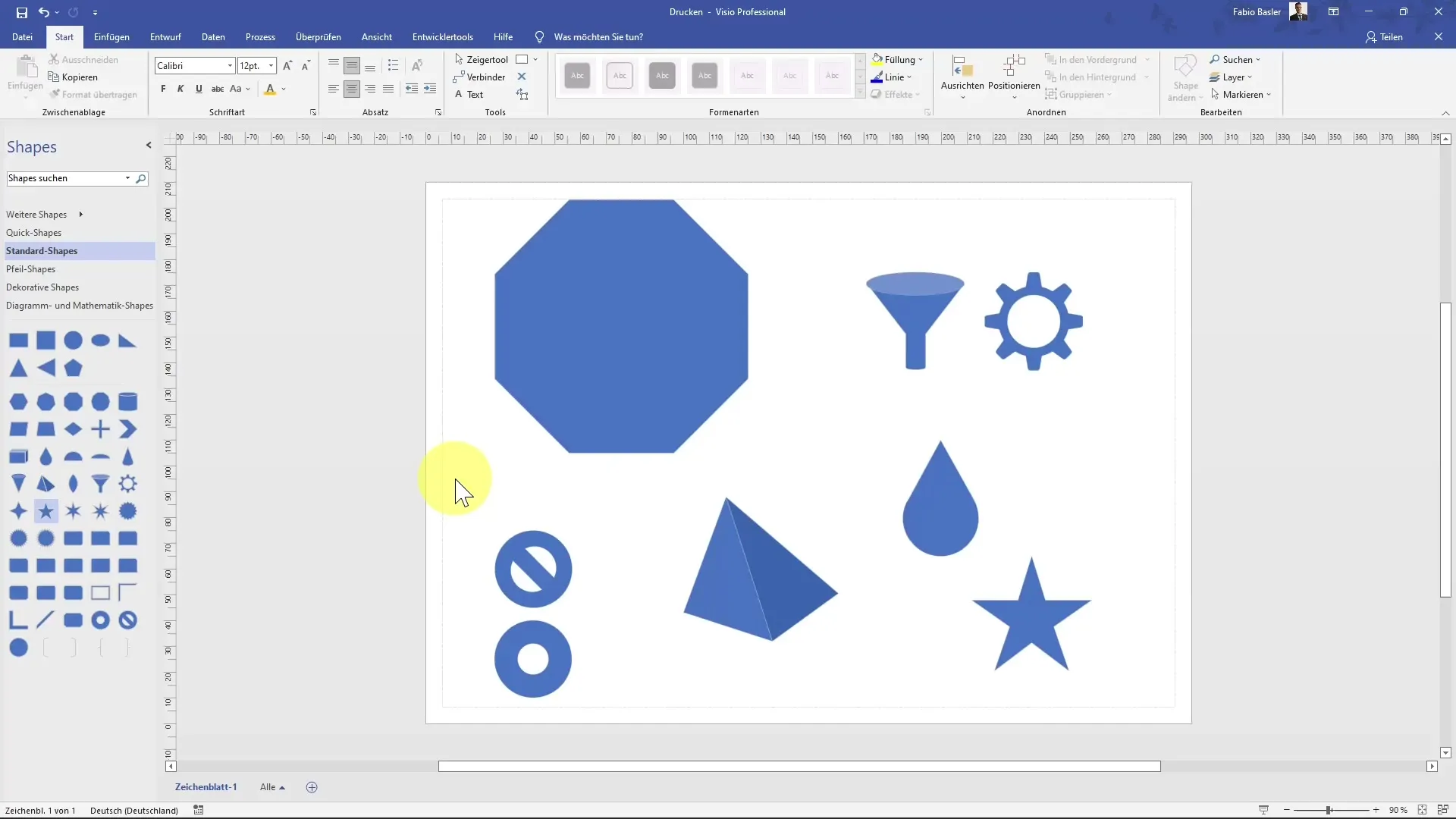
- Відкрийте діалогове вікно друку: Ви можете просто перейти до рядка пошуку і ввести "Друк". Це приведе вас безпосередньо до діалогу друку.
Крім того, ви можете натиснути на "Файл" у меню, а потім на "Друк".
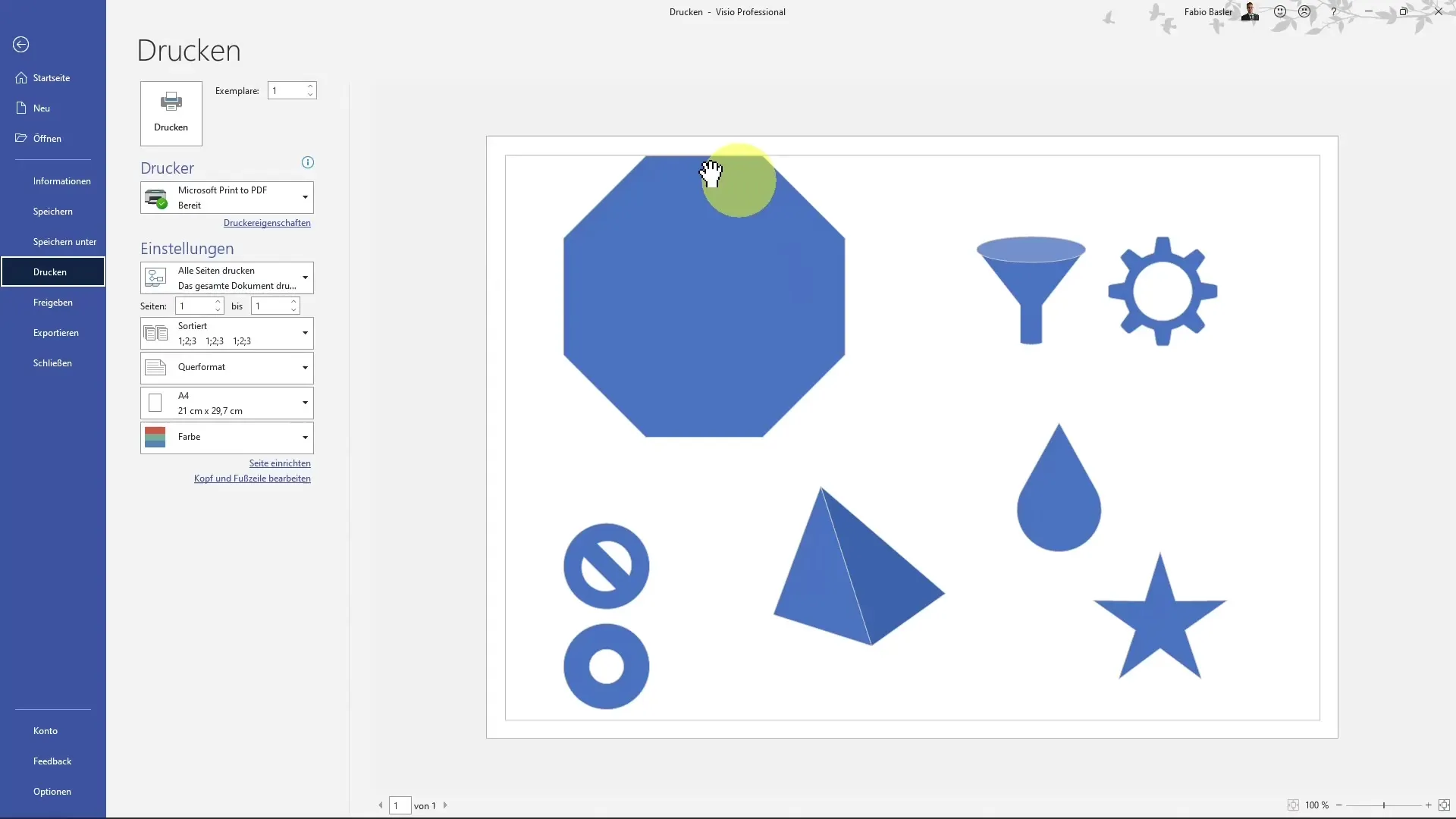
Ще одним практичним варіантом є використання комбінації клавіш Ctrl + P для доступу до діалогу друку.
- Друк через панель швидкого доступу: Ви можете скористатися панеллю швидкого доступу. Для цього перейдіть до "Всі команди" і знайдіть "Друк".
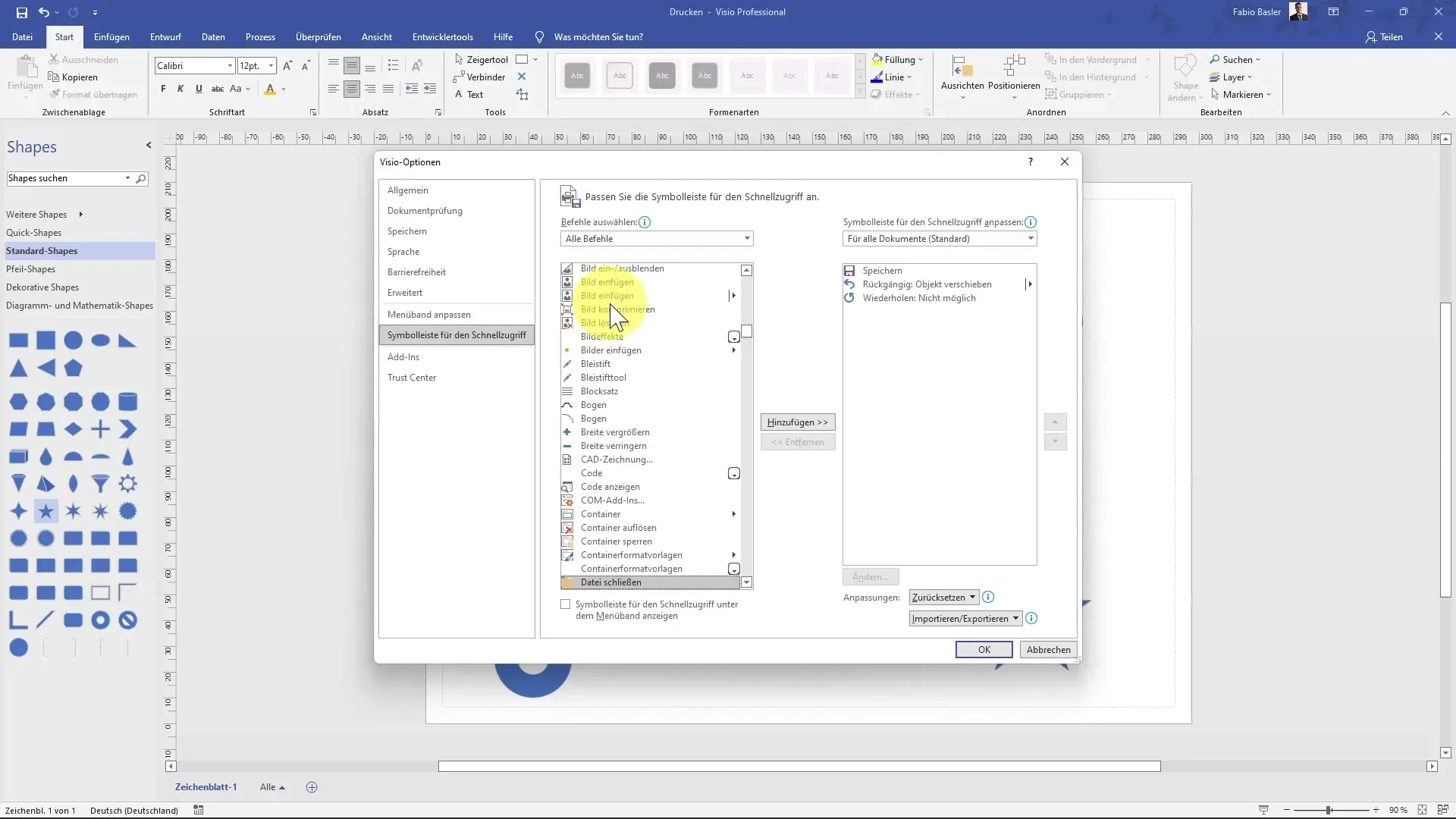
Додайте цю команду, щоб зробити процес друку ще простішим.
- Налаштуйте параметри друку: У діалоговому вікні друку ви знайдете різні опції. Ви можете вибрати, скільки копій ви хочете надрукувати і який принтер ви хочете використовувати.
- Виберіть сторінки: Якщо ваш малюнок містить кілька аркушів, ви можете визначити, які сторінки ви хочете надрукувати. Ви можете просто контролювати кількість сторінок або додати новий аркуш креслення.
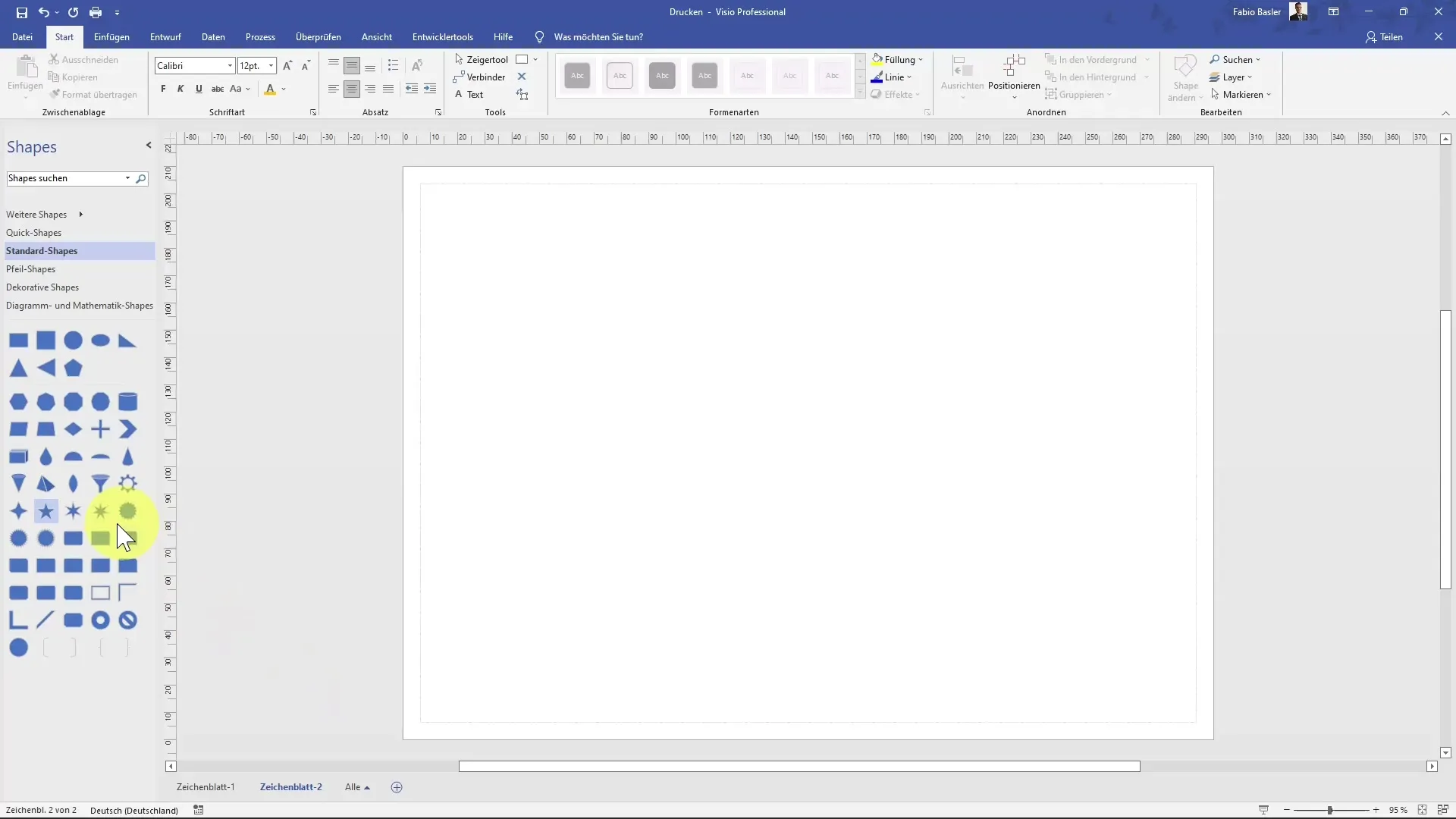
- Друк поточної або декількох сторінок: За допомогою опції "Друкувати всі сторінки" можна вказати, чи потрібно друкувати лише поточну сторінку або кілька сторінок.
- Виберіть формат і колір: Ви можете вибрати формат (книжковий або альбомний), а також розмір паперу (наприклад, A4 або A3).
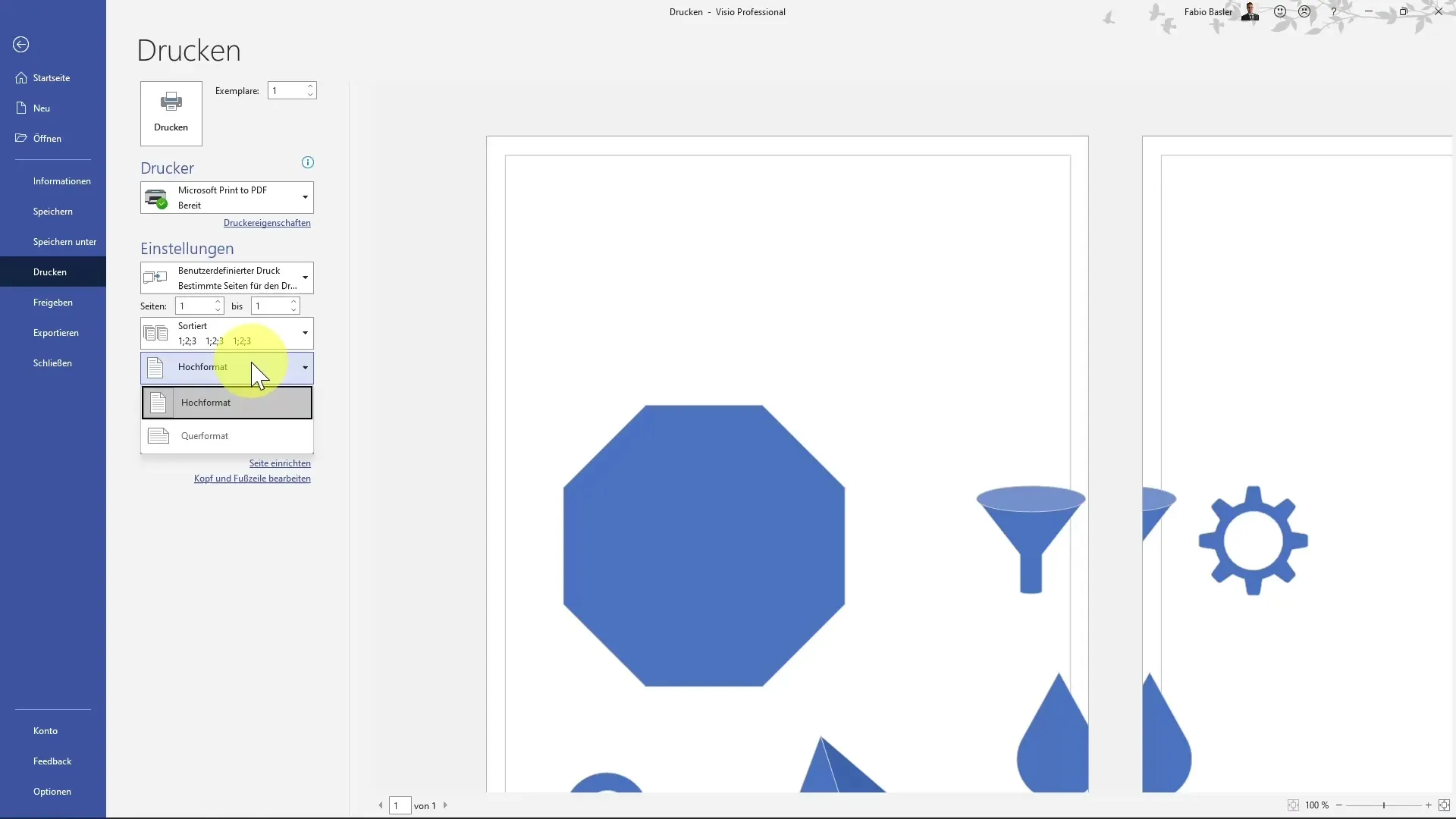
Ви також можете вказати, чи буде висновок кольоровим або чорно-білим. Однак переконайтеся, що при чорно-білому друці всі фігури відображаються відповідним чином.
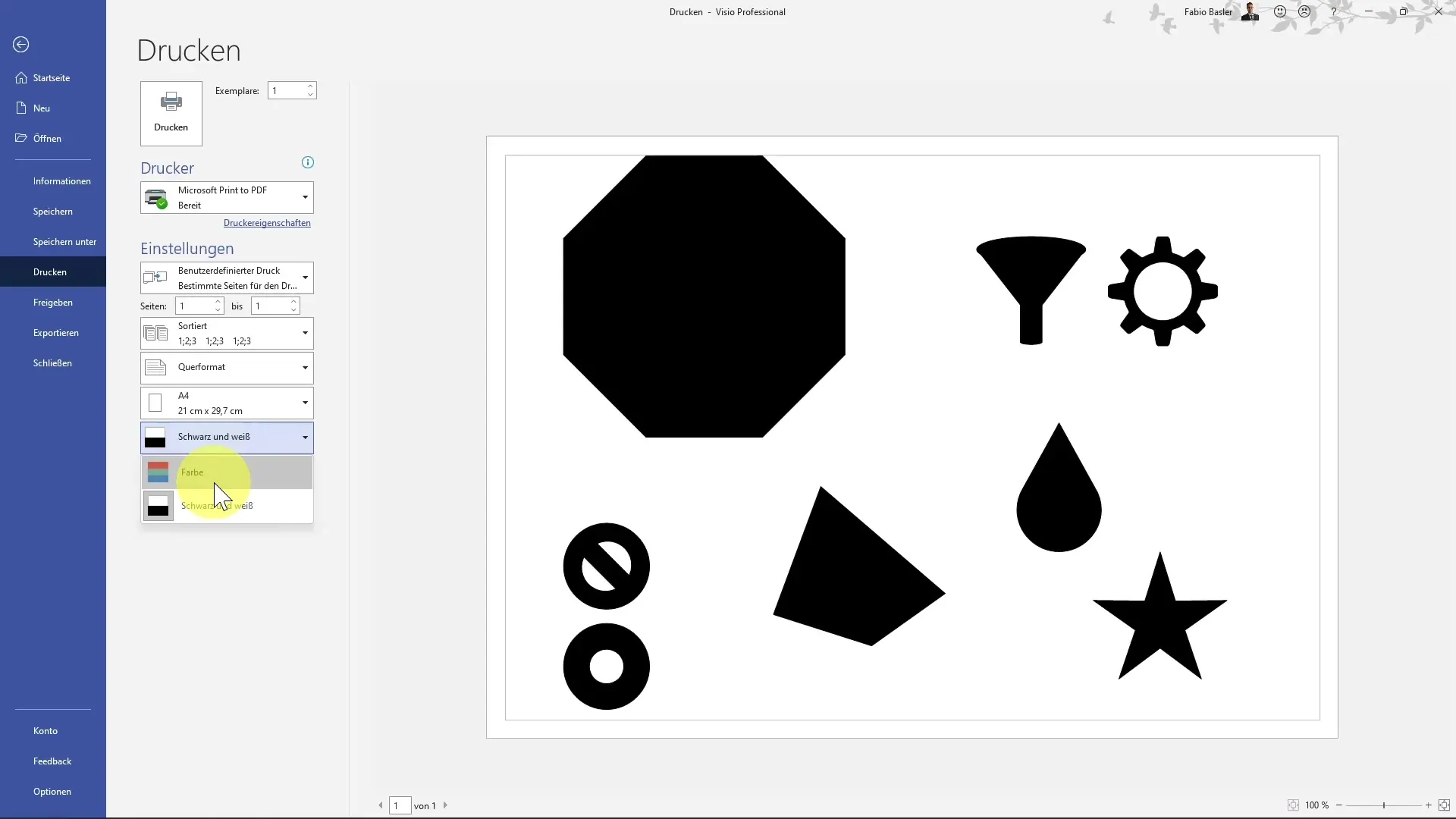
- Сторінка налаштувань: Якщо ви хочете зробити додаткові налаштування, ви можете натиснути на "Налаштування сторінки". Тут ви можете налаштувати папір для принтера, вибрати формат і відредагувати верхні та нижні колонтитули.
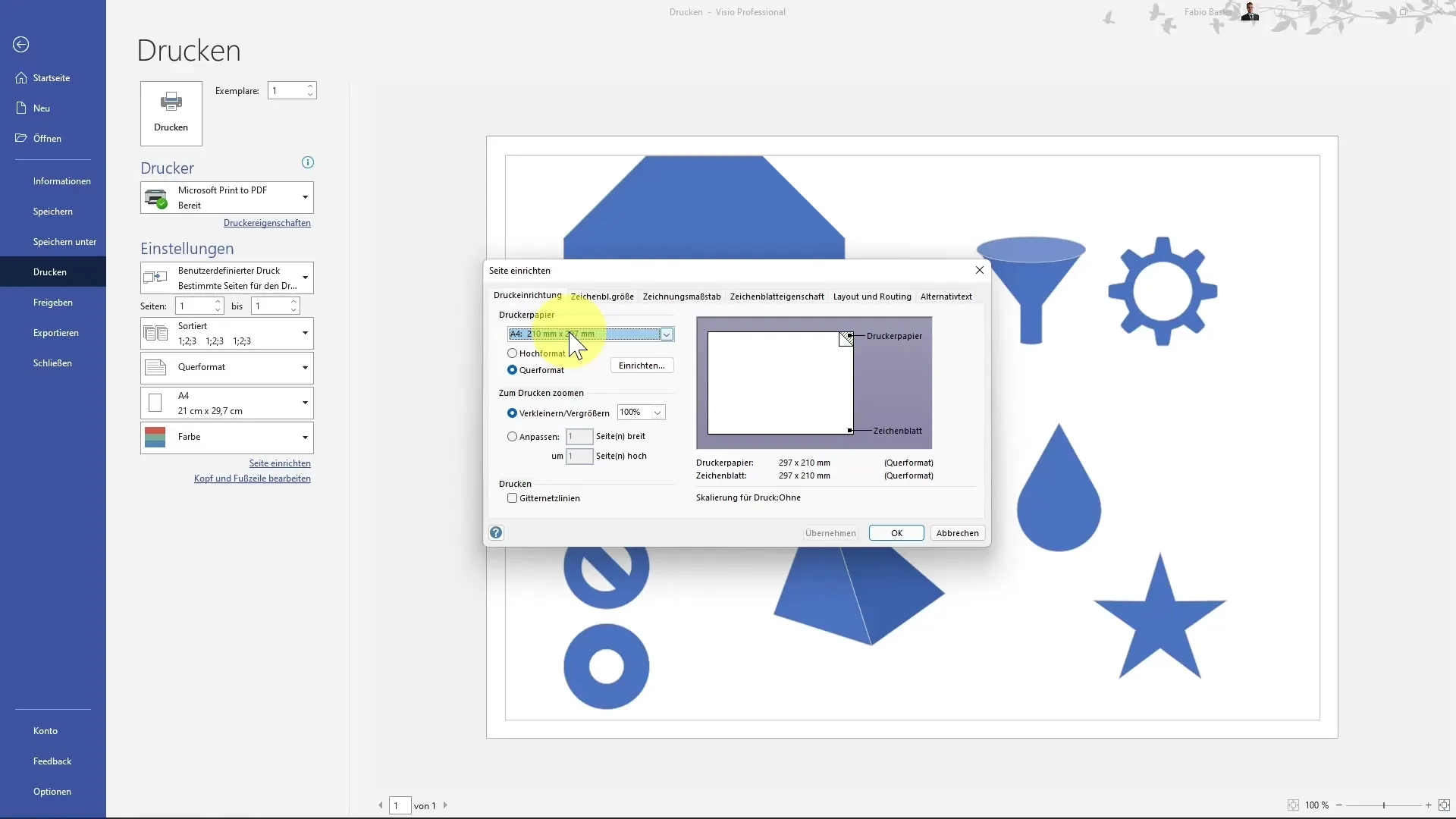
- Перевірте налаштування друку: Нарешті, вам слід ще раз перевірити налаштування друку. Для цього перейдіть до властивостей принтера і переконайтеся, що всі бажані параметри встановлено.
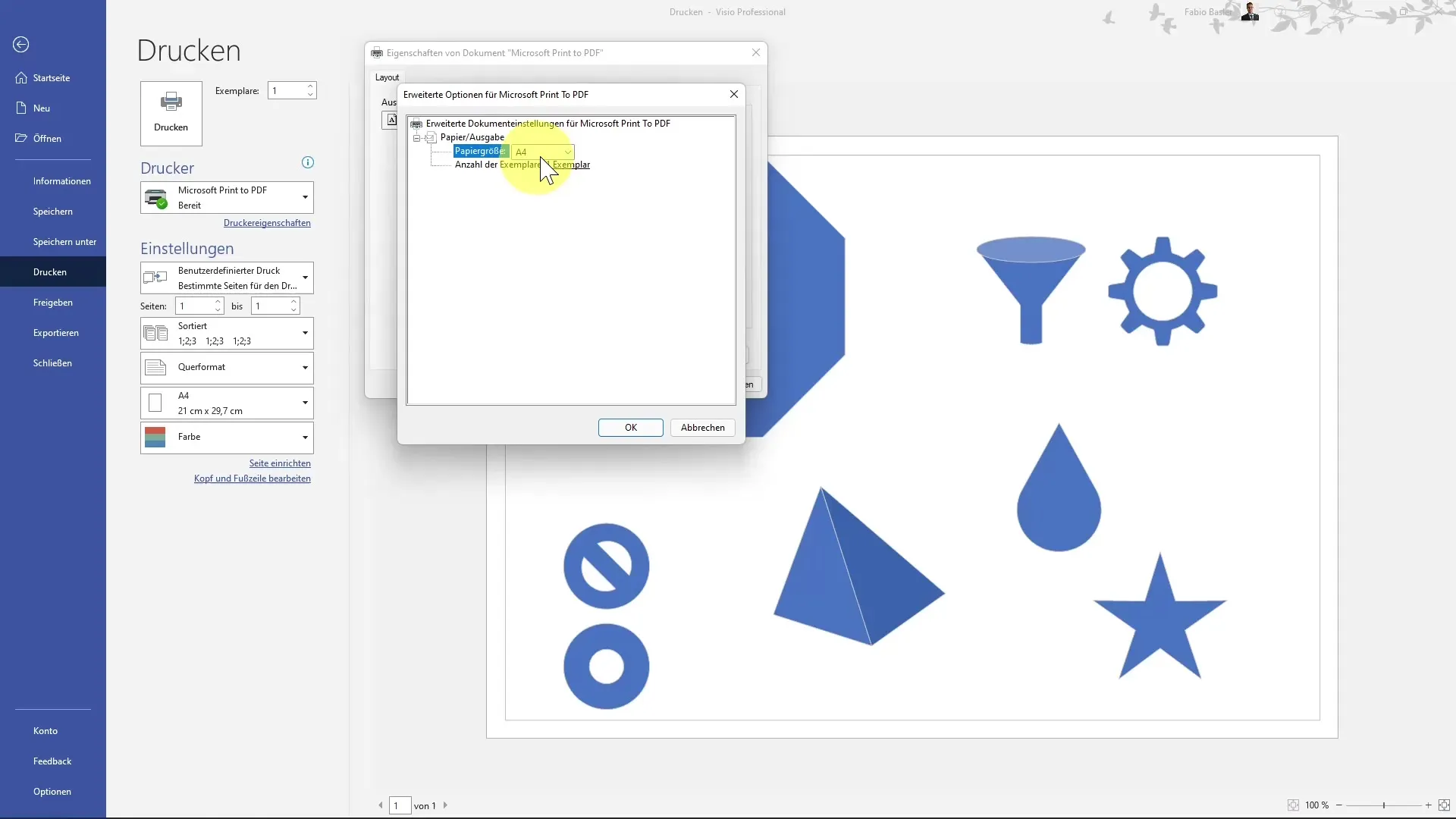
- Друк: Якщо все налаштовано правильно, натисніть на кнопку "Друк", щоб розпочати процес друку.
Підсумок
Друкувати в MS Visio легко, якщо ви знаєте правильні кроки. За допомогою описаних вище методів ви можете ефективно перенести свої малюнки на папір і налаштувати їх відповідно до ваших вимог.


